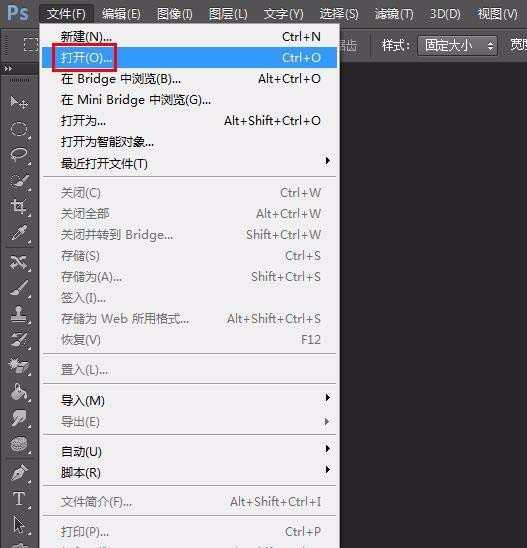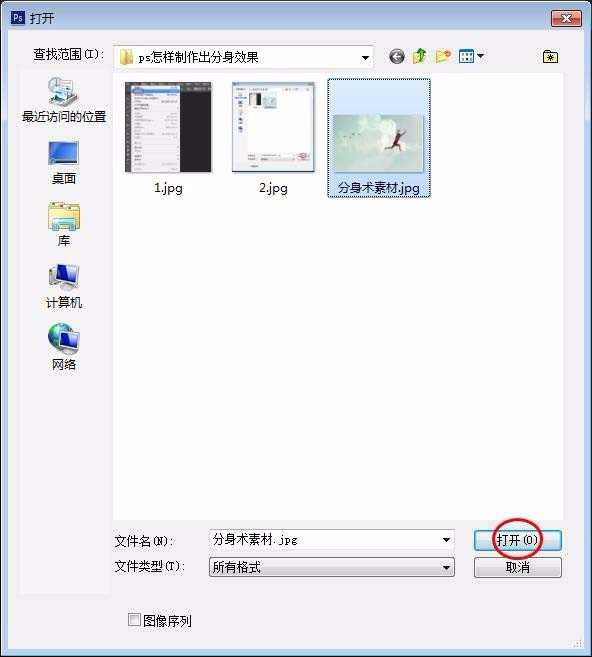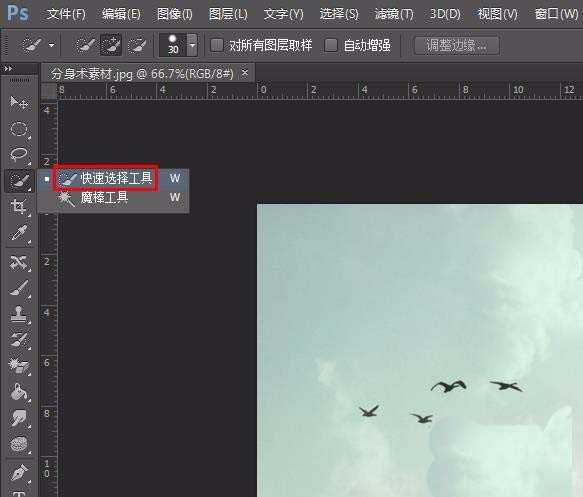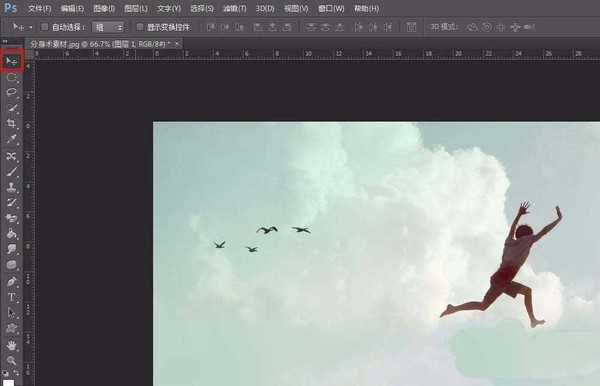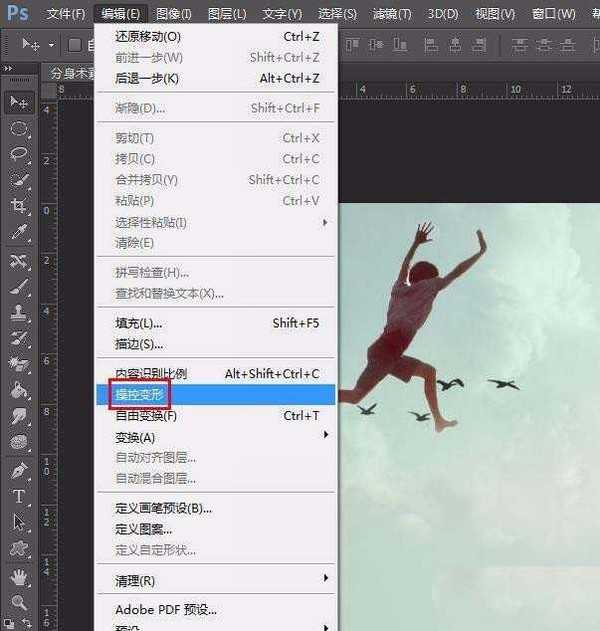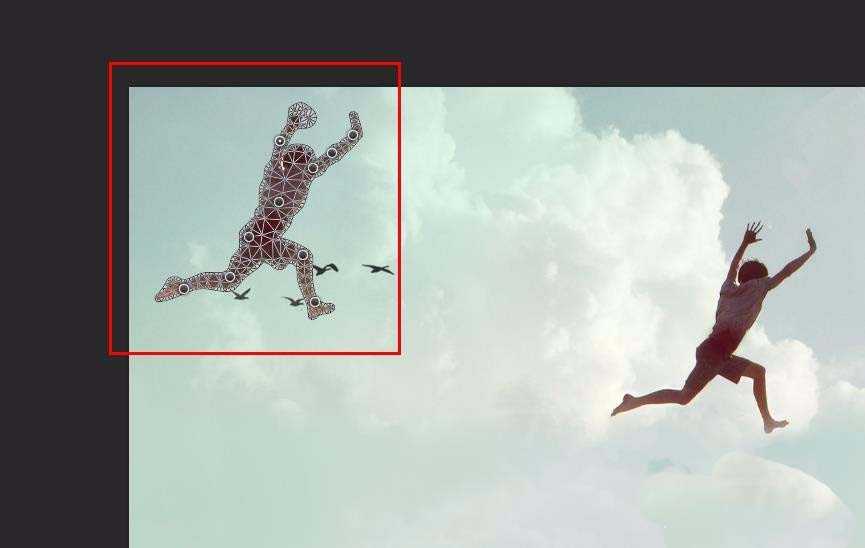ps图片中的人物怎么制作分身效果?
平面设计 发布日期:2024/9/24 浏览次数:1
正在浏览:ps图片中的人物怎么制作分身效果?
ps图片中的人物想要制作分身效果,该怎么制作呢?下面我们就来看看详细的教程。
- 软件名称:
- Adobe Photoshop CC 2018 v19.0 简体中文正式版 32/64位
- 软件大小:
- 1.53GB
- 更新时间:
- 2019-10-24立即下载
1、打开制作分身效果的素材图片。
2、在左侧工具栏中选择“快速选取工具”,选中图中的人物。
3、按Ctrl+J键复制出人物图层。
4、左侧工具栏中选择“移动工具”,将人物移动到合适的位置。
5、在菜单栏“编辑”中选择“操控变形”,人物呈现下图所示的状态。
6、单击鼠标左键,在人物的环节处打上钉子。
7、单击鼠标左键,拖动人物打上钉子的部位。
8、调整完成后,单击回车键,完成操作。
以上就是ps制作人物分身效果的教程,希望大家喜欢,请继续关注。
相关推荐:
ps怎么复制粘贴图片部分内容?
ps怎么复制音乐符号制作旋转动画效果?
ps怎么旋转平均分布图形? ps旋转复制图形的教程
上一篇:ps怎么绘制简单的壁虎简笔画?
下一篇:ps曲线和色阶有什么相同于区别?
荣耀猎人回归!七大亮点看懂不只是轻薄本,更是游戏本的MagicBook Pro 16.
人们对于笔记本电脑有一个固有印象:要么轻薄但性能一般,要么性能强劲但笨重臃肿。然而,今年荣耀新推出的MagicBook Pro 16刷新了人们的认知——发布会上,荣耀宣布猎人游戏本正式回归,称其继承了荣耀 HUNTER 基因,并自信地为其打出“轻薄本,更是游戏本”的口号。
众所周知,寻求轻薄本的用户普遍更看重便携性、外观造型、静谧性和打字办公等用机体验,而寻求游戏本的用户则普遍更看重硬件配置、性能释放等硬核指标。把两个看似难以相干的产品融合到一起,我们不禁对它产生了强烈的好奇:作为代表荣耀猎人游戏本的跨界新物种,它究竟做了哪些平衡以兼顾不同人群的各类需求呢?
人们对于笔记本电脑有一个固有印象:要么轻薄但性能一般,要么性能强劲但笨重臃肿。然而,今年荣耀新推出的MagicBook Pro 16刷新了人们的认知——发布会上,荣耀宣布猎人游戏本正式回归,称其继承了荣耀 HUNTER 基因,并自信地为其打出“轻薄本,更是游戏本”的口号。
众所周知,寻求轻薄本的用户普遍更看重便携性、外观造型、静谧性和打字办公等用机体验,而寻求游戏本的用户则普遍更看重硬件配置、性能释放等硬核指标。把两个看似难以相干的产品融合到一起,我们不禁对它产生了强烈的好奇:作为代表荣耀猎人游戏本的跨界新物种,它究竟做了哪些平衡以兼顾不同人群的各类需求呢?